我的电脑不小心删除了怎么找回来 win10我的电脑图标消失了怎么恢复设置
更新时间:2024-07-10 11:43:40作者:yang
当我们使用电脑时,难免会遇到一些突发情况,比如不小心删除重要文件或者系统出现异常导致图标消失,特别是在使用Windows 10操作系统的时候,这些问题可能会让人感到困惑和焦虑。不用担心我们可以通过一些简单的方法来找回被删除的文件或恢复丢失的图标设置。接下来让我们一起来探讨一下解决这些问题的有效方法。
具体方法:
1.首先,我们在win10系统电脑桌面,右键点击选择【个性化】
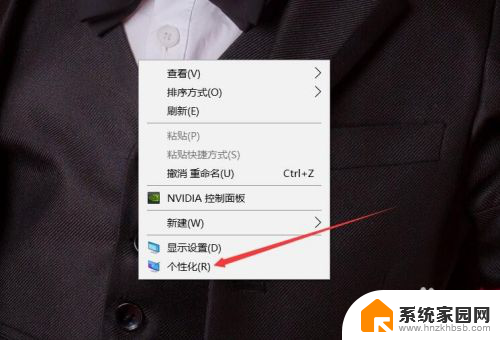
2.打开设置窗口后,默认打开的是背景选项,点击左侧【主题】
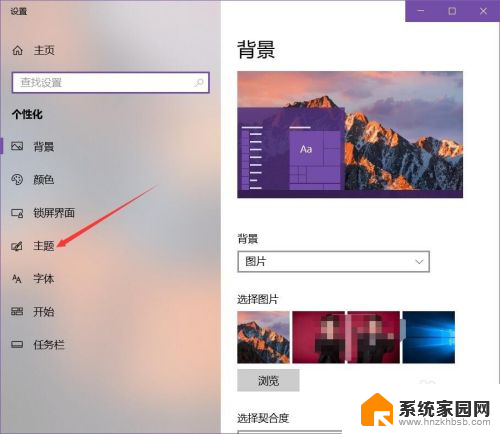
3.打开主题设置界面,向下滑动鼠标
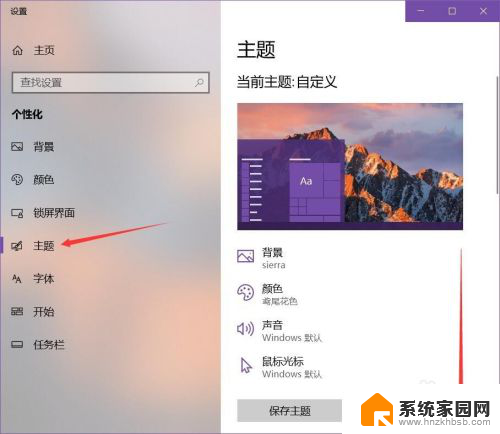
4.在相关设置中,点击【桌面图标设置】选项
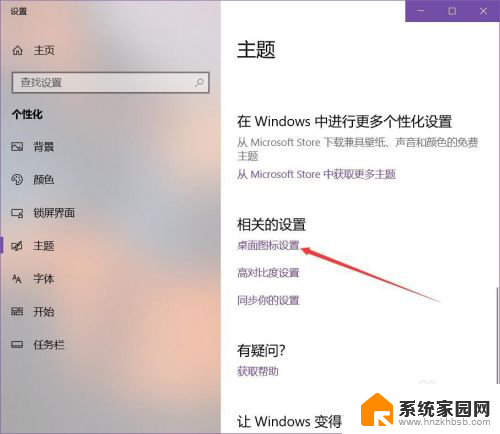
5.打开桌面图标设置,就可以看到电脑系统中自带的图标了。将【计算机】进行勾选
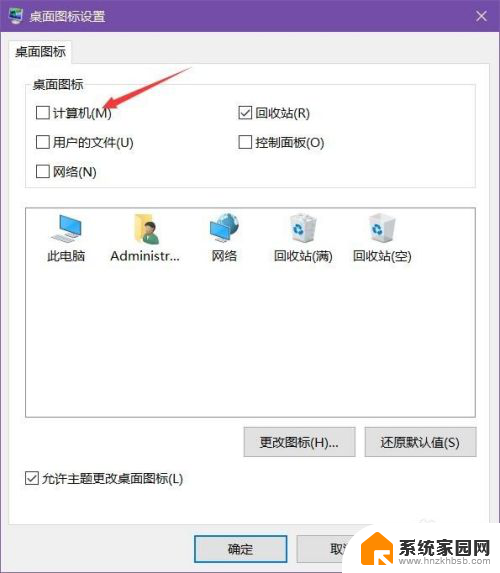
6.点击【应用】按钮,就可以看到桌面显示【此电脑】这个图标了
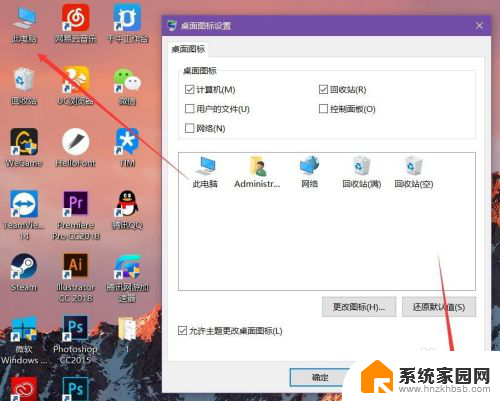
以上就是我的电脑不小心删除了怎么找回来的全部内容,如果你遇到了这种情况,可以按照以上方法来解决,希望这些方法能够帮助到大家。
我的电脑不小心删除了怎么找回来 win10我的电脑图标消失了怎么恢复设置相关教程
- 我的电脑删掉了怎么恢复 win10我的电脑图标丢失怎么恢复
- window10不小心把桌面我的电脑删了 win10 我的电脑图标删除了怎么恢复
- 笔记本电脑桌面我的电脑图标不见了 win10桌面我的电脑图标不见了怎么弄回来
- windows10电脑图标怎么恢复原状 Win10 我的电脑图标不见了怎么显示
- 笔记本桌面我的电脑图标不见了 win10桌面我的电脑图标不见了怎么恢复
- win10桌面我的电脑不见了怎么办 win10桌面我的电脑图标不见了怎么恢复
- 我的电脑不见了怎么找回来win10 Win10电脑桌面图标不见了怎么办
- windows10怎么显示我的电脑图标 win10如何找回我的电脑图标显示
- win10电脑图标没了 win10我的电脑图标不见了怎么办
- win10桌面电脑图标不见了 win10桌面我的电脑图标不见了怎么找回
- 电脑网络连上但是不能上网 Win10连接网络显示无法连接但能上网的解决方法
- win10无线网密码怎么看 Win10系统如何查看已连接WiFi密码
- win10开始屏幕图标点击没反应 电脑桌面图标点击无反应
- 蓝牙耳机如何配对电脑 win10笔记本电脑蓝牙耳机配对方法
- win10如何打开windows update 怎样设置win10自动更新功能
- 需要系统管理员权限才能删除 Win10删除文件需要管理员权限怎么办
win10系统教程推荐
- 1 win10和win7怎样共享文件夹 Win10局域网共享问题彻底解决方法
- 2 win10设置桌面图标显示 win10桌面图标显示不全
- 3 电脑怎么看fps值 Win10怎么打开游戏fps显示
- 4 笔记本电脑声音驱动 Win10声卡驱动丢失怎么办
- 5 windows查看激活时间 win10系统激活时间怎么看
- 6 点键盘出现各种窗口 如何解决Win10按键盘弹出意外窗口问题
- 7 电脑屏保在哪里调整 Win10屏保设置教程
- 8 电脑连接外部显示器设置 win10笔记本连接外置显示器方法
- 9 win10右键开始菜单没反应 win10开始按钮右键点击没有反应怎么修复
- 10 win10添加中文简体美式键盘 Win10中文输入法添加美式键盘步骤